El emulador Bluestacks es necesario para ejecutar software de Android en una PC. Sin embargo, no funciona correctamente en todas las laptops. Por lo tanto, muchos se preguntan cómo eliminar Bluestacks completamente del ordenador con Windows 7 8 10 junto con las aplicaciones instaladas, o si no se elimina con los métodos estándar. Analizaremos las posibles soluciones.
Desinstalador de Windows
- En primer lugar, intentamos abrir el Panel de control (a través de la búsqueda o del menú Inicio):
- Luego, nos dirigimos al enlace Programas y componentes (para esto, debe seleccionarse el modo knull de vista Pequeñas iconos):
- Ahora, en la lista de software instalado, encontramos el elemento innecesario (en este caso, Bluestacks App Player), lo seleccionamos con el botón izquierdo del mouse y hacemos clic en el botón Eliminar en la parte superior de la pantalla:
- En la ventana emergente, puede especificar la razón de su decisión y luego continuar con la operación de eliminación del emulador:
Lamentablemente, el procedimiento estándar no siempre se completa correctamente, pueden surgir errores. Además, después de finalizar, quedan rastros en el sistema que deben limpiarse manualmente:
- Iniciamos el editor del registro, presionando la combinación de teclas Win + R y ejecutando el comando:
- Llamamos al formulario de búsqueda con la combinación Ctrl + F o a través del menú Edición en la parte superior de la ventana.
Bluestacks y comenzamos a buscar entradas en el registro, luego eliminamos cada una de ellas:
- Repetimos los pasos anteriores hasta que no quede ni una mención del programa;
- Ahora solo falta eliminar los archivos residuales en la carpeta Program Files en el disco del sistema (probablemente C):
- Seguidamente, eliminamos los archivos innecesarios en la carpeta oculta Program Data. Puede accederse a ella de la siguiente manera – presionamos Win + R e ingresamos la solicitud:
¡Y eso es todo! Puede reiniciar el sistema para una mayor eficacia de limpieza.
Cómo eliminar Bluestacks del computador por completo, si no se elimina
Puede recurrir a la ayuda de software de terceros. Personalmente, he probado las siguientes utilidades:
Aquí hay revisiones detalladas de cada programa:
Cada una de las opciones enumeradas tiene la función de eliminación forzosa. Es decir, incluso si el instalador de Bluestacks 4 está dañado, no se inicia, los programas podrán encontrar todas las huellas en el registro, carpetas y eliminarlas de manera segura.
Desinstalador oficial
- Primero, debemos limpiar la carpeta de archivos temporales TEMP: podemos acceder a ella mediante el método familiar – a través de la consola Ejecutar, llamada mediante la combinación de teclas Win + R :
- Seleccionamos todo el contenido y lo eliminamos:
Puede aparecer un aviso de que en este momento no es posible eliminar algunos objetos, ya que están siendo utilizados por aplicaciones en ejecución.
¡Esto es normal!
- Descargue BSTCleaner_All (versión universal) de la página mencionada anteriormente, ejecute la utilidad. En apenas unos segundos, se producirá la eliminación automática. No necesita seleccionar ni confirmar nada. Simplemente reinicie su PC una vez finalizada la operación.
-
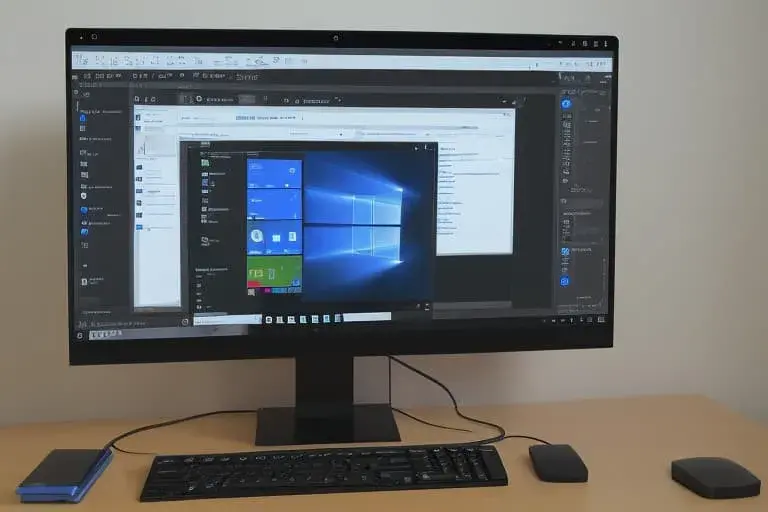
Pantalla del Panel de control de Windows 10 mostrando la opción para desinstalar Bluestacks



















